
如果你想要在win7系统桌面右下角如何设置和添加多个时钟的话,可以直接跟着下面的教程进行操作。
1、将鼠标停留在电脑右下角的时间上面,会出现某年某月某日,星期几。
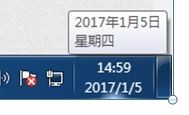
2、右键→调整日期/时间(A)。
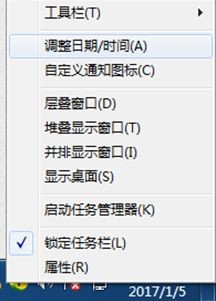
3、日期和时间→更改时区,选择要去旅行的国家(美国)点击确定。
这时已经电脑时间已经变成了美国时间

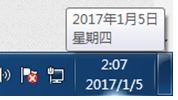
4、但是又想要知道现在国内的时间怎么办呢?
右键→调整日期/时间(A)里面,选择附加时钟,勾选显示此时钟,选择时区(UTC+08:00)北京,重庆,香港特别行政区,乌鲁木齐
更改时钟名称为北京时间,然后点击右下角的应用并确定。
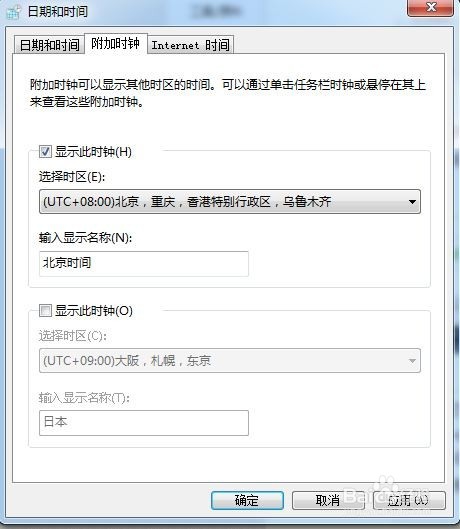
5、这时鼠标停留在右下角的时钟上面就会出现一个本地时间,一个北京时间。
当然这个地方的本地时间是你要去旅行的美国时间。

6、希望对经常旅行的人有所帮助。
uc电脑园提供的技术方案或与您产品的实际情况有所差异,您需在完整阅读方案并知晓其提示风险的情况下谨慎操作,避免造成任何损失。

未知的网友